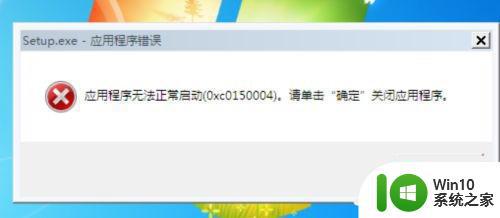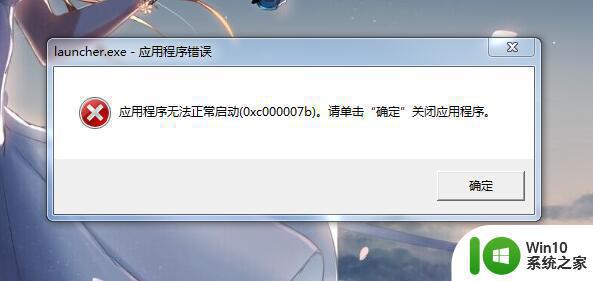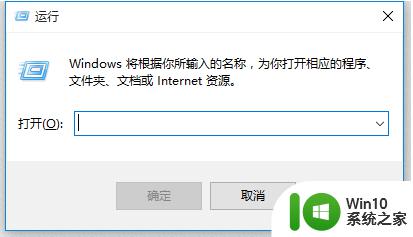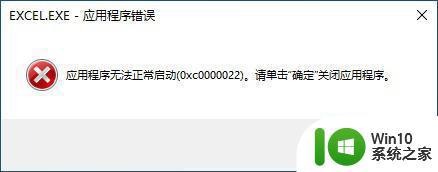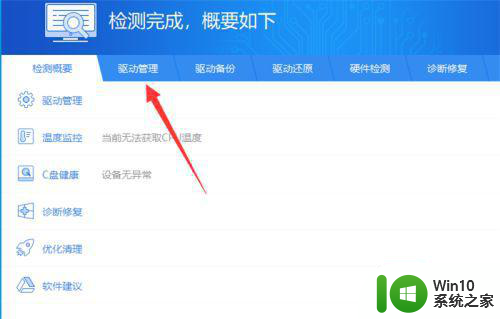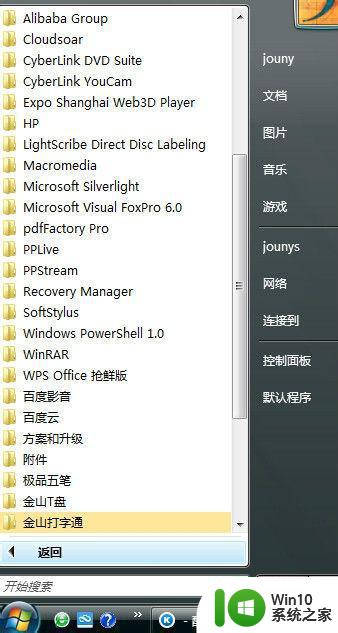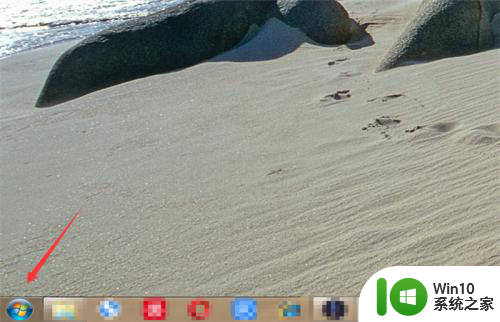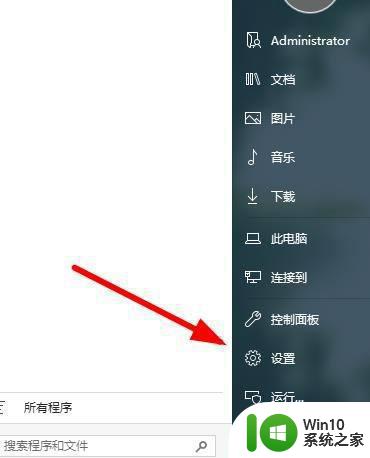无法启动此程序 d3dcompiler怎么解决 d3dcompiler无法启动程序怎么解决
当您尝试启动某个程序时,突然出现“无法启动此程序 d3dcompiler”的错误提示,这可能是由于缺少或损坏了d3dcompiler文件所致,要解决这个问题,您可以尝试重新安装DirectX软件包,或者手动下载并替换d3dcompiler文件。您还可以尝试更新显卡驱动程序,以确保系统中的所有组件都是最新的。通过这些方法,您很可能能够解决d3dcompiler无法启动程序的问题,让您顺利地运行所需的程序。
解决方法:
1、首先打开微软的官网。
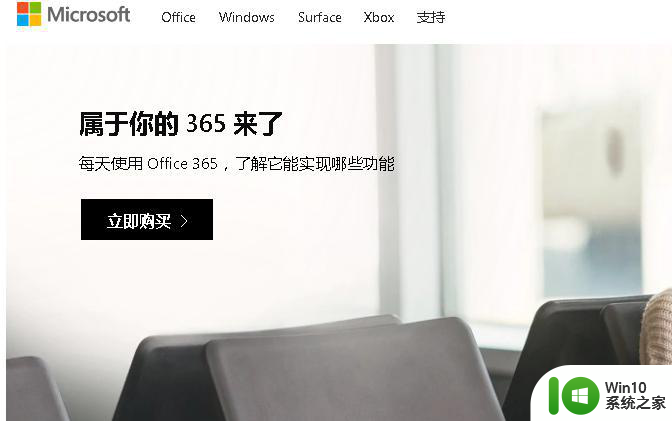
2、在搜索栏中输入【kb4019990】然后点搜索。
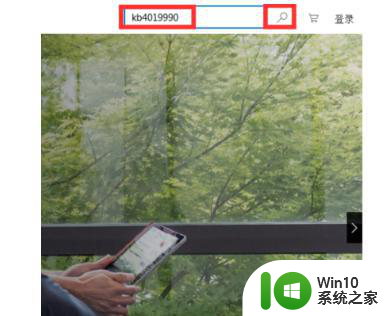
3、然后找到【基于x64系统的win7更新系统】。这个就是缺失的那个文件了。X64就是64位,一般电脑现在都是64位的,当然如果电脑是32位的可以向后找一下找到基于X32系统的win7更新系统进行下载。
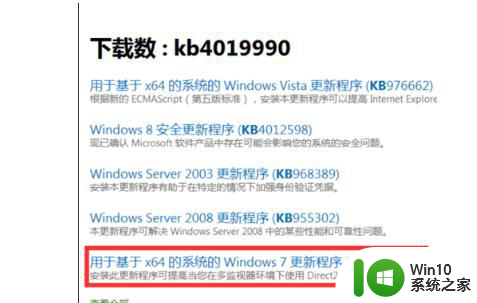
4、然后选择好语言为简体中文,点击下载。
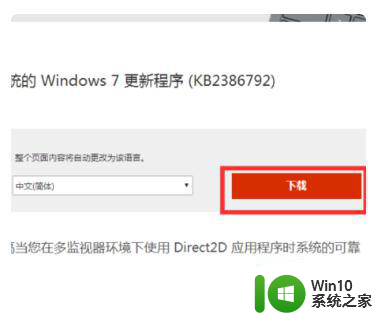
5、下载好后的文件是这样的,双击打开。然后会进入安装的界面。成功安装后问题即可解决。
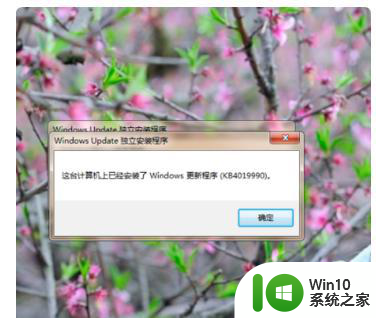
以上就是无法启动此程序 d3dcompiler怎么解决的全部内容,有遇到这种情况的用户可以按照小编的方法来进行解决,希望能够帮助到大家。